使用阿里云国际CDN加速后网站无法访问的排查步骤,下面是一些常见的问题,以:www.c.9he.com为例,如果解决不了来信服务器厂商解决。
- 检查CDN访问异常是CDN节点的问题还是源站问题
- 如果是源站访问异常,请直接排查源站服务。
- 如果是CDN异常,请继续下一步的排查操作。
- 检查域名是否已经过CDN加速。
- 使用ping命令测试与加速域名的网络连通性,如果返回的解析结果和CDN控制台上该加速域名的CNAME值一致,则表示CDN加速已经生效。

- 若使用ping命令测试的结果中IP仍然是该域名的源站服务器IP,说明域名加速未生效。
- 使用ping命令测试与加速域名的网络连通性,如果返回的解析结果和CDN控制台上该加速域名的CNAME值一致,则表示CDN加速已经生效。
- 确定回源是否正常。若通过第1步已确定解析到CDN,只需将该域名下的某URL在浏览器进行访问,则可知道经过CDN加速后的访问效果。
修改hosts文件,Host配置。添加类似192.168.0.1 www.c.9he.com条目保存后,将浏览器缓存清除并重新打开。再次访问,则是回源访问效果。说明:
192.168.0.1为源站IP地址,www.c.9he.com为待检查的域名。- 若依然访问异常,说明源站访问异常,请直接排查源站服务。
- 若回源正常,经过CDN后异常,请继续下一步的排查操作。
- 检查CDN配置是否正确。登录CDN控制台,通过
www.c.9he.com这个域名检查该域名的配置,查看CNAME是否匹配正确。说明:CDN控制台上的源站是对应源站的IP,无论这里您设置的是IP还是域名,都会解析成对应的域名进行回源。而源站对应站点则是通过回源Host来决定,因此回源Host一定要与源站对外服务的站点对应。

www.c.9he.com域名在平台上生成的CNAME,只能www.c.9he.com域名使用,无法提供给其他域名。如img.example.com域名的错误使用示例如下,img.example.com的CNAME一定是以img.example.com开头的。
- 检查源站配置。登录CDN控制台,在域名基本配置中检查源站的配置是否为该域名的源站服务器,若不是,请修改成对应的服务器IP。
- 检查源站安全策略。若如上均配置无误,说明CDN已正常配置,请检查源站是否配置了一些安全策略,如防火墙等。若有配置安全策略,请排查是否有以下四个IP段的IP拦截记录,如有拦截记录,请添加白名单。
140.205.127.0/25 140.205.253.128/25 139.196.128.128/25 101.200.101.0/25
-
检查加速域名对应IP地址是否加入IP黑名单:
- 登录CDN控制台。
- 在左侧导航栏,单击域名管理。
- 在域名管理页面,单击目标域名操作列对应的管理。
- 在指定域名的左侧导航栏,单击访问控制。
- 在IP黑/白名单区域,单击修改配置。
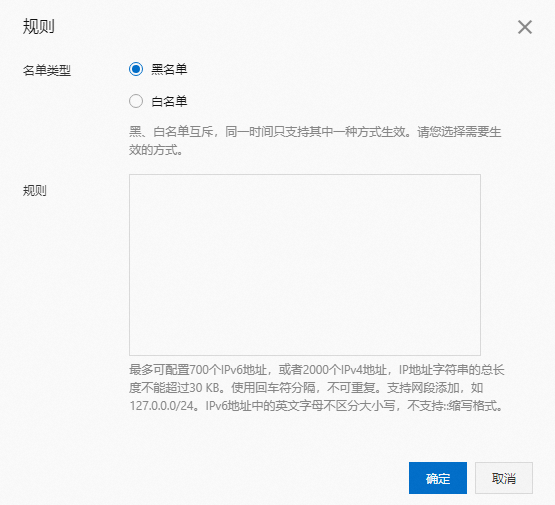
- 在黑名单的规则中,删除加速域名对应IP地址。
- 单击确定,完成配置。

)



分类统计,Map取值自增)







)
)



)
:invoke_result声明函数的返回值类型)